كيف تحذف عدة رسائل iMessages على Mac
منوعات / / July 12, 2022

Mac هو نظام كمبيوتر تم تطويره بواسطة شركة Apple Inc. يعتبر أسرع كمبيوتر على الإطلاق. يتم استخدامه في الغالب لأغراض تحرير الفيديو ، وهو دائم حتى إذا نظرت إليه بعد 5 سنوات ، فإنه سيظل يعمل كأنه جديد. عادة ما تكون منتجات Apple مرتبطة ببعضها البعض. لذلك ، فإن أجهزة iPhone متصلة أيضًا بجهاز Mac ، ويمكننا الوصول إلى معظم ميزات iPhone على Mac. في مثل هذه الحالة ، هل تتساءل عن كيفية حذف رسائل متعددة على نظام Mac؟ ستساعدك هذه المقالة في حذف رسائل iMessages المتعددة على Mac أو رسائل الحذف الجماعي على Mac.
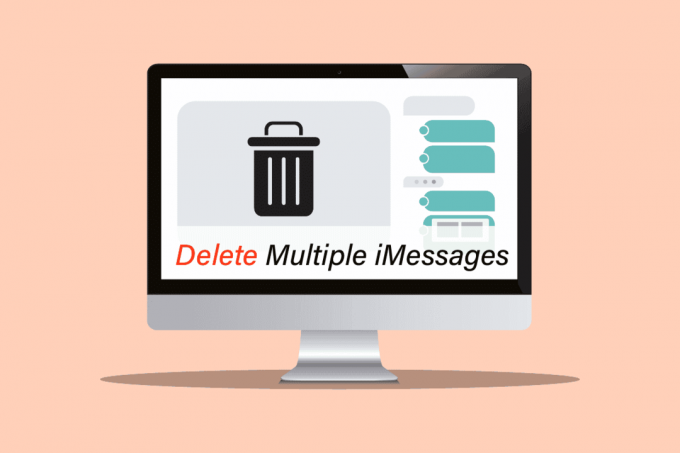
محتويات
- كيف تحذف عدة رسائل iMessages على Mac
- هل يمكن تنزيل رسائل iMessages على Mac؟
- كيف تقرأ رسائل iPhone النصية على جهاز الكمبيوتر؟
- كيفية إعداد الرسائل النصية على جهاز Mac؟
- كيف يمكنك تحديد رسائل متعددة على جهاز Mac؟
- هل هناك طريقة لحذف رسائل متعددة مرة واحدة؟ كيفية تحديد رسائل متعددة على جهاز Mac؟
- هل يمكنك حذف الرسائل بشكل جماعي على نظام Mac؟
- إذا قمت بحذف الرسائل على جهاز Mac ، فهل سيتم حذفها على iPhone أيضًا؟
- كيفية حذف الرسائل على جهاز Mac وليس iPhone؟
- كيف تحذف عدة رسائل iMessages على MacBook Air؟ كيف تحذف عدة رسائل iMessages على MacBook Pro؟
- الخيار الأول: حذف رسائل متعددة
كيف تحذف عدة رسائل iMessages على Mac
استمر في القراءة حتى النهاية لمعرفة كيف يمكنك حذف رسائل iMessages متعددة على Mac من ملف تطبيق الرسائل بحد ذاتها. اتبع الخطوات المذكورة أدناه بعناية للحصول على النتيجة المرجوة دون أي عقبات.
هل يمكن تنزيل رسائل iMessages على Mac؟
نعم، فإن تطبيق iMessage متاح بالفعل على جهاز Mac. تحتاج فقط إلى إعداده باستخدام معرف Apple وكلمة المرور ، وبعد ذلك يمكنك الوصول إلى جميع رسائلك من خلال جهاز Mac أيضًا.
كيف تقرأ رسائل iPhone النصية على جهاز الكمبيوتر؟
تحتاج إلى إعداد ملف تطبيق الرسائل لقراءة نص iPhone الرسائل على جهاز Mac. اتبع الخطوات التالية:
ملحوظة: قبل المضي قدمًا ، تأكد من قم بتشغيل الرسائلعلى iCloud.
1. افتح ال رسائل التطبيق على أجهزة Mac الخاصة بك.

2. ادخل التفاح معرف و كلمة المرور وانقر فوق تسجيل الدخول.

سيتم إعداد حسابك وستتمكن من قراءة iPhone رسائل نصية بسهولة على جهاز Mac الخاص بك. استمر في القراءة لمعرفة كيفية حذف رسائل iMessages المتعددة على Mac.
اقرأ أيضا: إصلاح تعذر تسجيل الدخول إلى iMessage أو FaceTime
كيفية إعداد الرسائل النصية على جهاز Mac؟
لإعداد الرسائل النصية على جهاز Mac ، اتبع الخطوات التالية:
ملحوظة: قبل المضي قدمًا ، تأكد من قم بتشغيل الرسائل على iCloud.
1. افتح ال رسائل تطبيق.
2. ادخل التفاح معرف و كلمة المرور.
3. أخيرًا ، انقر فوق تسجيل الدخول لإنهاء إعداد رسائلك النصية على نظام Mac ، كما هو موضح أدناه.

يمكنك النظر في التحقق من صفحة تعليمات Apple لمزيد من المعلومات حول إعداد الرسائل على جهاز Mac.
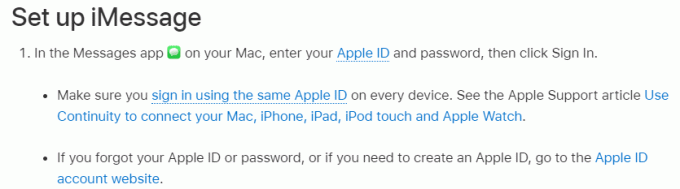
اقرأ أيضا: كيفية إيقاف تشغيل التسليم بهدوء على iMessage
كيف يمكنك تحديد رسائل متعددة على جهاز Mac؟
يعد تحديد رسائل متعددة على جهاز Mac أمرًا سهلاً ومشابهًا لـ iPhone. عليك فقط اتباع الخطوات التالية:
1. افتح ال رسائل طلب.
2. افتح ال محادثة مرغوبة التي تريد حذف رسائل متعددة منها.
3. انقر فوق أي رسالة مرغوبة انت تريد. ثم اضغط على مفتاح CMD وحدد رسائل متعددة.

يمكنك الآن إجراء أي عمليات على تلك الرسائل المحددة ، مثل حذف رسائل iMessages متعددة على Mac.
اقرأ أيضا: كيفية حذف الرسائل على iPhone من كلا الجانبين
هل هناك طريقة لحذف رسائل متعددة مرة واحدة؟ كيفية تحديد رسائل متعددة على جهاز Mac؟
نعم، يمكنك حذف المحادثة كاملة مرة واحدة أو تحديد عدة رسائل تريد حذفها ثم الضغط على خيار الحذف. يمكنك استخدام ال مفتاح CMD لتحديد رسائل متعددة على جهاز Mac.
هل يمكنك حذف الرسائل بشكل جماعي على نظام Mac؟
نعم، يمكنك حذف الرسائل بشكل جماعي على نظام Mac من خلال تطبيق الرسائل. يجب عليك استخدام مفتاح CMD على لوحة المفاتيح لتحديد رسائل متعددة.
إذا قمت بحذف الرسائل على جهاز Mac ، فهل سيتم حذفها على iPhone أيضًا؟
نعم، لأنه أثناء استخدام iMessage على Mac ، فإنه يعمل على iCloud ، وحذف الرسالة على Mac سيؤدي إلى حذفها من جميع الأجهزة الأخرى التي لها نفس معرف Apple.
كيفية حذف الرسائل على جهاز Mac وليس iPhone؟
عندما تستخدم iMessage على Mac متصل بـ iCloud ، فإنه سيحذف الرسالة من جميع الأجهزة المرتبطة بنفس معرف Apple. إذا قمت بحذف رسائل متعددة على جهاز Mac ، فلا يمكنك ذلك منع أي جهاز من حذف تلك الرسائل.
كيف تحذف عدة رسائل iMessages على MacBook Air؟ كيف تحذف عدة رسائل iMessages على MacBook Pro؟
يمكنك حذف عدة رسائل من تطبيق iMessage على أي جهاز MacBook. هناك اثنان في الأساس طرق لحذف رسائل متعددة على نظام التشغيل Mac: يمكنك إما تحديد الرسائل التي تريد حذفها وحذفها فقط أو حذف المحادثة تمامًا.
الخيار الأول: حذف رسائل متعددة
لحذف رسائل معينة على جهاز Mac ، يمكنك اتباع الخطوات التالية:
1. افتح ال رسائل التطبيق على جهاز Mac الخاص بك.

2. افتح ال محادثة مرغوبة التي تريد حذف الرسائل منها.
3. أولاً ، حدد ملف رسالة. ثم اضغط على مفتاح CMD وحدد كل الرسائل التي تريد حذفها.
4. ثم ، انقر بزر الماوس الأيمن فوق أي ملف الرسالة المختارة واختر حذف…، كما هو مبين أدناه.
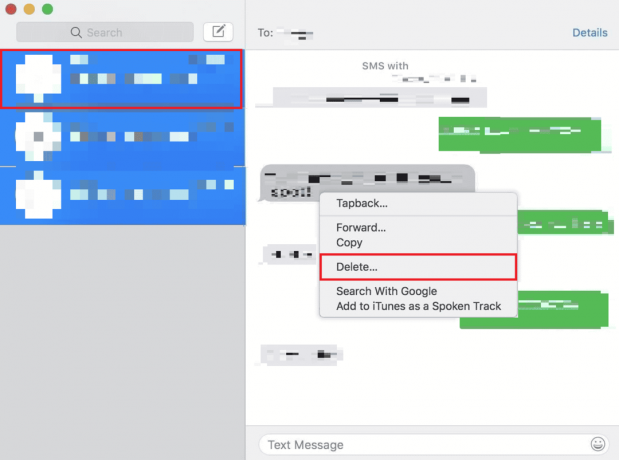
5. انقر فوق حذف في النافذة المنبثقة. ستحذف رسائل iMessages المتعددة بنجاح على جهاز Mac.
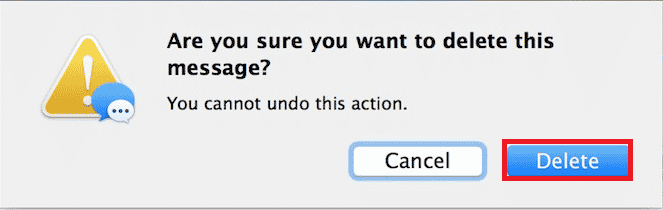
الخيار الثاني: حذف المحادثة الكاملة
لحذف المحادثة الكاملة على جهاز Mac ، يمكنك اتباع الخطوات التالية:
1. قم بتشغيل ملف رسائل التطبيق على جهاز Mac الخاص بك.
2. انقر بزر الماوس الأيمن فوق ملف محادثة مرغوبة التي تريد حذفها.
3. انقر فوق مسح المحادثة…

4. انقر فوق حذف في النافذة المنبثقة للتأكيد.
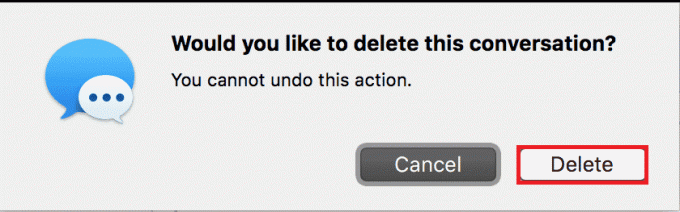
مُستَحسَن:
- كيفية حفظ الفيديو الخاص بك على TikTok بدون علامة مائية
- كيف يمكنني حذف السجل على تطبيق Reddit
- كيف تحذف مجموعة على FaceTime
- كيفية استخدام iMessage على جهاز كمبيوتر يعمل بنظام Windows؟
في هذه المقالة ، ألقينا نظرة على كيفية القيام بذلك حذف رسائل iMessages متعددة على Mac أو رسائل الحذف الجماعي على نظام التشغيل Mac. نأمل أن يكون هذا المقال قد حسم كل شكوكك بشأن نفس المشكلة. أسقط استفساراتك أو اقتراحاتك في قسم التعليقات أدناه ، إن وجدت. أخبرنا أيضًا بما تريد تعلمه بعد ذلك.



